En este tutorial, aprenderás a hacer lo siguiente:
• Añade un contacto
• Editar o eliminar un contacto
• Añade un tono de timbre
• Haz un respaldo de tus contactos
Añade un contacto
1. Deslízate hacia arriba desde la parte inferior de la pantalla para obtener acceso a la bandeja Apps, luego selecciona la ![]() aplicación Contacts.
aplicación Contacts.
2. Selecciona el ![]() ícono Add.
ícono Add.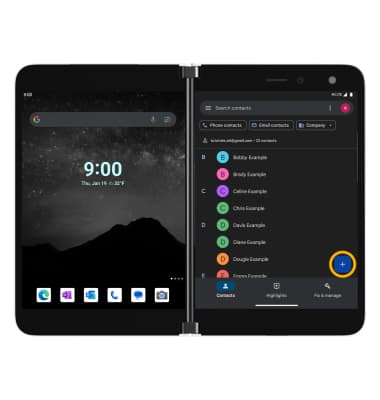
2. Ingresa la información de contacto deseada en los campos correspondientes. Para añadir una foto, selecciona el ![]() ícono Photo, luego desplázate hasta la imagen deseada. Selecciona el menú desplegable Save to para cambiar la ubicación en donde desees guardar. Selecciona Save al finalizar.
ícono Photo, luego desplázate hasta la imagen deseada. Selecciona el menú desplegable Save to para cambiar la ubicación en donde desees guardar. Selecciona Save al finalizar.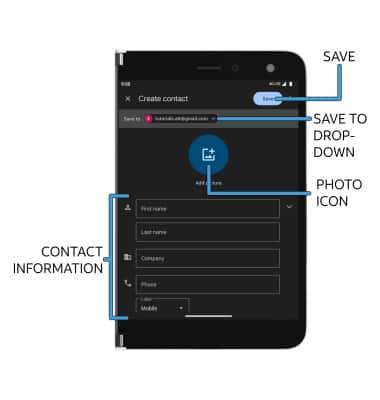
Editar o eliminar un contacto
EDITAR CONTACTO: en la pantalla Contacts, selecciona el contacto deseado, luego selecciona el ![]() ícono Edit. Edita el contacto como quieras, luego selecciona SAVE.
ícono Edit. Edita el contacto como quieras, luego selecciona SAVE.
ELIMINAR EL CONTACTO: desde el contacto deseado, selecciona el ![]() ícono Menu y luego Delete.
ícono Menu y luego Delete.
Importante: se te solicitará que selecciones DELETE una vez más para confirmar.
Añade un tono de timbre
En la pantalla del contacto que elijas, selecciona el ![]() ícono Menu, luego selecciona Set ringtone. Selecciona el tono de timbre deseado, luego selecciona OK.
ícono Menu, luego selecciona Set ringtone. Selecciona el tono de timbre deseado, luego selecciona OK.
Accede a las configuraciones de sincronización de contactos
1. Para ver el estado de sincronización de los contactos, en la pantalla Contacts, selecciona el ícono Account en la parte superior de la pantalla > aplicación Contact settings > configuraciones de sincronización Google Contact > se mostrará el estado de sincronización de los contactos.
Importante: En forma predeterminada, tus contactos se sincronizan con tu cuenta de Google. Para sincronizar también los contactos del dispositivo, en la pantalla de sincronización Google Contacts, selecciona Also sync device contacts > interruptor Automatically back up & sync device contacts.
